Excel業務の効率化が可能といわれるkintoneについて、アクセス権の設定例(作成分のレコードのみ閲覧・編集・削除)の備忘録。
申請書や会員情報などの管理で、自分が作成したレコードは閲覧・編集・削除ができるが、他者が作成したレコードは閲覧もできないようにしたい時の基本パターンです。
内容:
アウトプットイメージ
アクセス権を設定していない場合、下図のように他者が登録したデータも一覧に表示され、編集・削除もできる。
なお、下図はユーザー「C」でログインし、ユーザー「B」や「A」が作成のレコードなどが見えている状態。
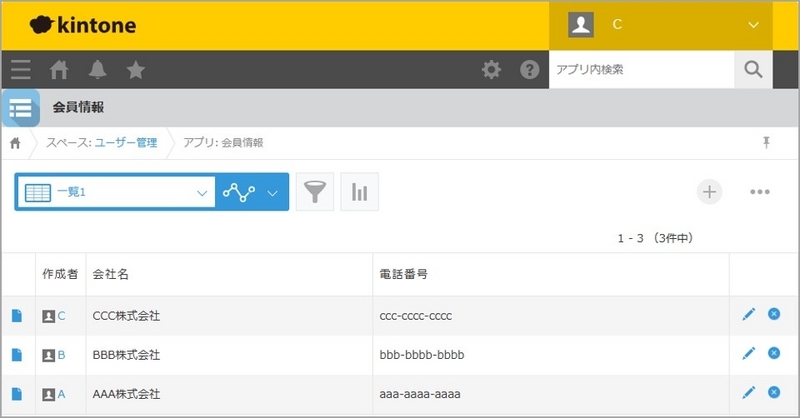
他者が登録したデータは閲覧もさせたくなく、上記の状態からアクセス権を設定して下図のように表示させたい。なお、レコードの新規追加も可能です。

設定内容
レコードのアクセス権を下図のようにする。[レコードの条件]は「すべてのレコード」、[フォームのフィールドを追加]から「作成者」を追加し、「閲覧」「編集」「削除」にチェックを入れる。「Everyone」のチェックは全て外す。

設定の詳細については、以下で確認
kintone guidebook vol08 アクセス権(サイボウズ株式会社)
https://kintone.cybozu.co.jp/material/pdf/kintone_guidebook_vol08.pdf
以上、kintoneでアクセス権の設定例(作成分のレコードのみ閲覧・編集・削除)でした。
その他の設定例は、【kintone】アクセス権の設定事例まとめに記載しました。